隨時讓自己的wordpress使用最新的版本。
本文介紹如何使用SSH開啟AWS資料夾權限,讓我們能在wordpress後台成功更新最新版本。
無法開啟檔案路徑
在使用wordpress後台自動更新wordpress版本的過程中,
可能會遇到資料夾權限不同的問題。(如下)
因為我們不能複製一些文件,升級未被安裝。這通常是因為存在不一致的文件權限。: wp-admin/js/updates.min.js, wp-admin/js/common.js, wp-admin/js/customize-controls.js, wp-admin/js/common.min.js, wp-admin/js/updates.js, wp-admin/js/customize-controls.min.js, wp-admin/includes/file.php, wp-admin/customize.php, wp-admin/about.php, wp-includes/js/plupload/handlers.min.js, wp-includes/js/plupload/handlers.js, wp-includes/js/wp-api.js, wp-includes/js/wp-api.min.js, wp-includes/class-wp-customize-manager.php, wp-includes/class-http.php, wp-includes/class-wp-xmlrpc-server.php, wp-includes/version.php, wp-includes/taxonomy.php
安裝失敗。
使用SSH開啟AWS後台修改資料夾權限
如果你在AWS上是使用Ubuntu,
那麼只需要在終端機(Mac:Terminal)或是命令提示字元(Win:CMD)上使用SSH連線。
輸入以下內容連線:
|
1 |
ssh -i "wordpressKey.pem" 使用者名稱@主機位置 |
“wordpressKey.pem”要修改為你在本機的pem金鑰檔案路徑。
如果是放在桌面,範例為:~/Desktop/wordpressKey.pem
後方為使用者名稱及主機IP位置。
若選擇 Amazon Linux AMI 使用者名稱則是 ec2-user
若選擇 Ubuntu Server LTS 使用者名稱則是 ubuntu
IP位置為你的AWS EC2上架設wordpress的主機位置。
可以到下圖這邊查看:
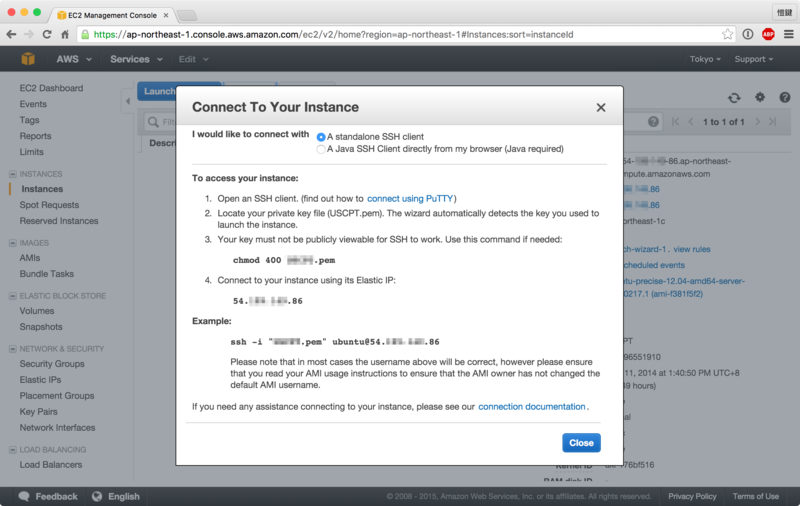
UNPROTECTED PRIVATE KEY FILE 問題
出現這個問題只要下個指令即可解決:
|
1 |
chmod 400 ~/路徑/密鑰名稱.pem |
開始修改wordpress更新資料夾權限
經過在wordpress後臺觀察更新失敗訊息,
我們在連上線之後進到該目錄資料夾下,
輸入以下指令將權限改為777即可。

如果不知道資料夾在哪,
可以先使用”ls”查看當前目錄的資料,
再利用”cd”開啟資料夾,
直到看到wp-admin,
就可以下指令:
|
1 |
chmod -R 777 wp-includes |
下完後再到wordpress後台更新,
如果再次出現其他資料夾權限不同之訊息,
再重複相同方式對該資料夾做處理即可。
(通常會是wp-admin以及wp-includes這兩個資料夾)
修改回原本775權限
wordpress更新成功後,
記得使用SSH將剛才改為777權限之資料夾改回775權限,
修改時記得要給sudo指令權限才夠。
|
1 |
sudo chmod 775 wp-includes |
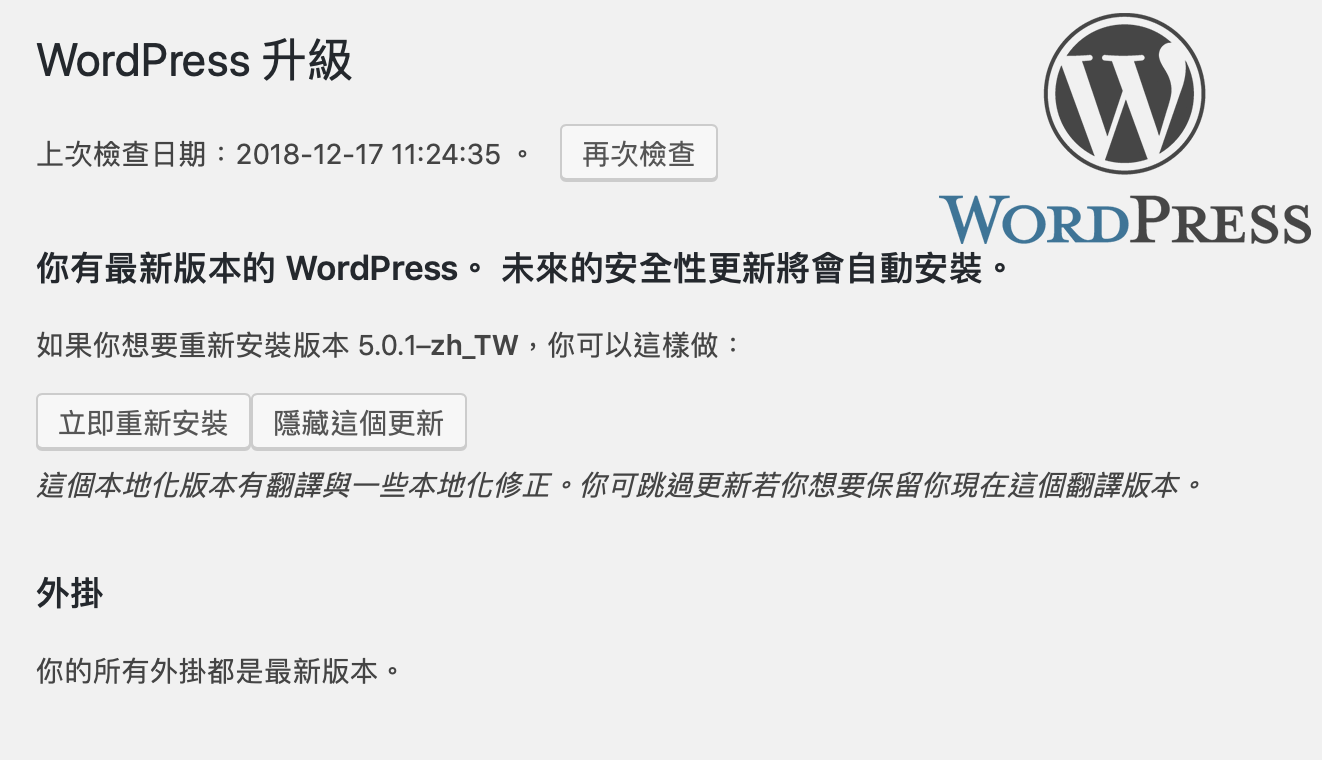
留言